Como Recuperar Mensagens Apagadas do Sony XPERIA Z
Você precisa recuperar mensagens excluídas do seu Sony XPERIA Z? Este guia via ensiná-lo a usar o Dr.Fone - Recuperação de Dados (Android) para reaver todos os seus dados!
Sep 10, 2024 • Arquivado para: Soluções de Recuperação de Dados • Soluções comprovadas
Se você está nesta página, isso significa que provavelmente precisa recuperar mensagens apagadas do seu Sony XPERIA Z. É exatamente isso que vamos ver neste artigo, e as instruções que vamos fornecer também funcionam em outros modelos Android. Graças ao Dr.Fone - Recuperação de Dados (Android), recuperar mensagens apagadas com apenas alguns cliques simples.
Este software de recuperação funciona em telefones Sony XPERIA Z com e sem root. Os requisitos técnicos do programa são muito simples, precisando apenas de processador com mínimo de 1GHz, 256 MB de RAM e 1 GB de espaço em disco. Também é compatível com todas as versões mais recentes do sistema Windows, do XP ao 8.1.
Como Recuperar Mensagens Apagadas do Sony XPERIA Z com o Dr.Fone - Recuperação de Dados (Android)
O Dr.Fone - Recuperação de Dados (Android) está em constante evolução para oferecer a melhor experiência aos usuários e para garantir que todos os dados do seu telefone Android são recuperados.
Como já foi dito acima, recuperar mensagens apagadas ou perdidas do seu Sony XPERIA Z é muito simples. Após instalar o Dr.Fone - Recuperação de Dados (Android), conecte o telefone ao computador e inicie o programa. Depois você terá que escolher algumas opções no programa, mas não se preocupe, todas as etapas são muito simples e intuitivas.

Dr.Fone - Recuperação de Dados (Android) (Recupere Mensagens Apagadas do Android)
O melhor software de recuperação de dados de smartphones e tablets Android.
- Recupere dados do Android verificando diretamente a memória do tablet ou telefone.
- Visualize e recupere seletivamente os dados do telefone ou tablet Android.
- Suporta vários tipos de arquivos, incluindo WhatsApp, Mensagens, Contatos, Fotos, Vídeos, Áudio e Documentos.
- Suporta mais de 6000 dispositivos e várias versões do sistema Android.
Etapas para Recuperar Mensagens Apagadas do Sony XPERIA Z
Abaixo está um guia detalhado com todas as instruções para recuperar mensagens apagadas do Sony XPERIA Z.
Etapa 1. Conectar o Sony XPERIA Z
Conecte o seu telefone Sony XPERIA Z ao computador, usando o cabo USB original, e inicie o software Dr.Fone.
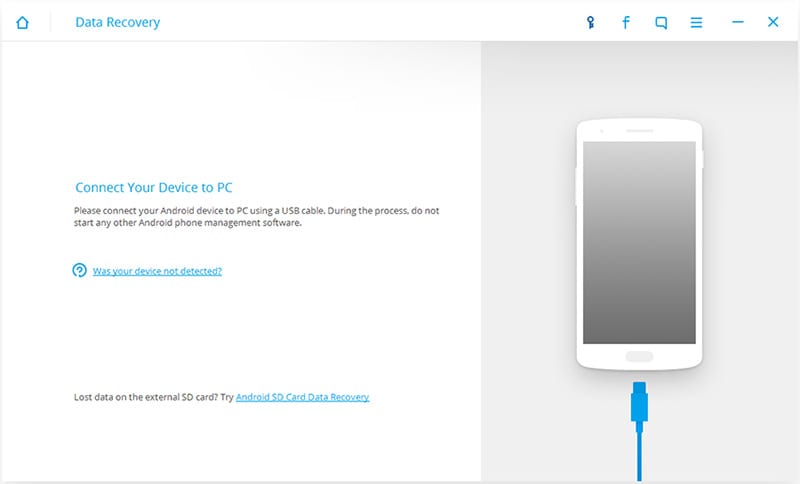
Etapa 2. Escolher Tipos de Arquivos
Agora você deve selecionar os tipos de arquivos que pretende recuperar. Neste caso, como precisa reaver as mensagens apagadas do Sony XPERIA Z, marque a caixa "Mensagens".
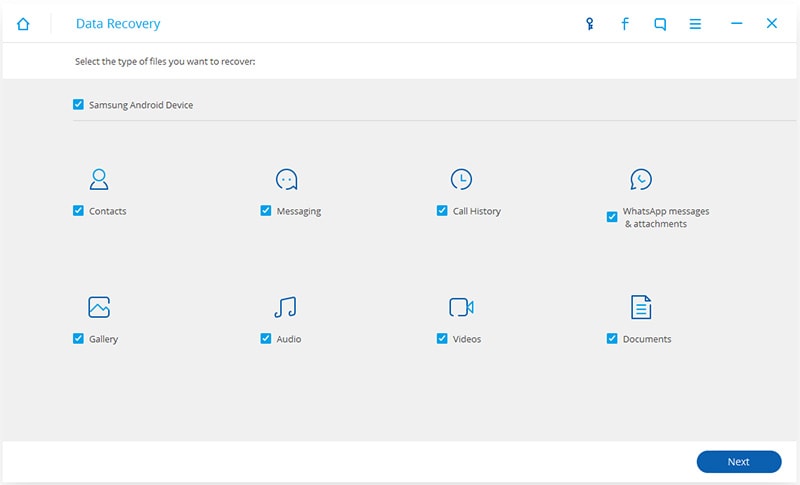
Etapa 3. Iniciar Análise
Agora relaxe um pouco e aguarde enquanto o Dr.Fone faz a sua magia.
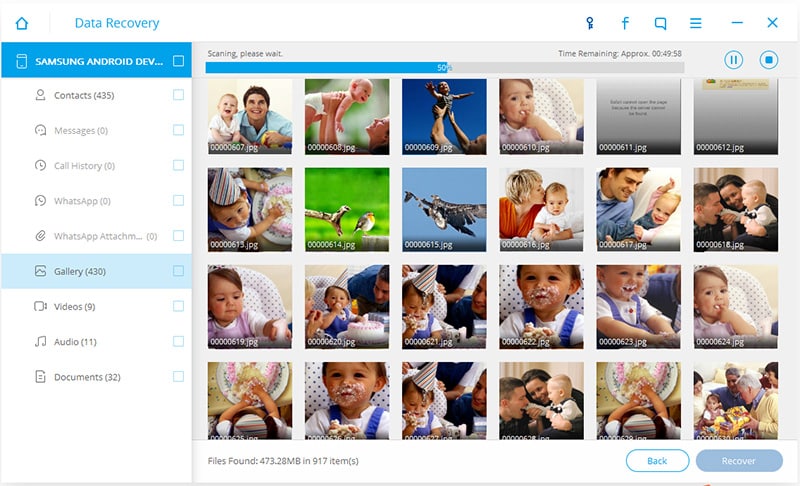
Observação: Por favor, certifique-se que o cabo USB está bem conectado durante todo o processo.
Etapa 4. Visualizar e Recuperar as Mensagens do Sony XPERIA Z
Quando a análise terminar, será mostrada uma janela com todas as mensagens apagadas e as existentes também. Depois você pode ver as mensagens separadamente ou recuperar todas juntas, como preferir.
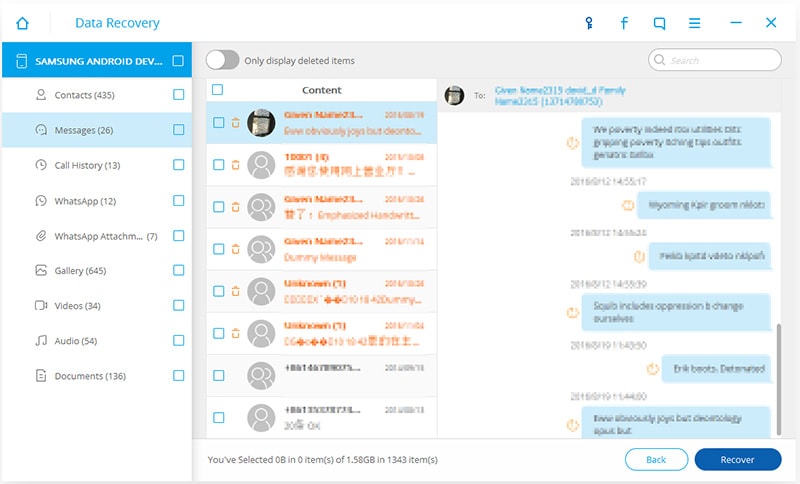
Observação: Este software de recuperação escaneia os arquivos existentes e os apagados do seu dispositivo Android. Se necessário, pode ativar a opção "Mostrar apenas arquivos apagados". Também pode usar a funcionalidade de pesquisa, no topo, para encontrar mais rapidamente o que procura.
Se você seguir as instruções com atenção, conseguirá recuperar com sucesso as mensagens do seu Sony XPERIA Z! Então, vá em frente e experimente este incrível programa agora mesmo.
Categorias
Artigos Recomendados
Recuperação de Dados
- 1 Recuperar Dados de iPhone
- Software para ignorar bloqueio do iCloud
- Lê suas conversações do WhatsApp no PC
- Como Recuperar Fotos Excluídas do WhatsApp
- Como Contornar a Ativação do iCloud
- Melhores software de recuperação de dados
- 2 Recuperar Dados de Android
- Como acessar Android com Tela Quebrada
- Recupera Contatos do Android com Tela Quebrada
- Como Reparar Samsung Galaxy com a Tela Preta
- Softwares gratuitos para recuperação do Android
- Métodos de Recuperação de Contatos no Samsung















Alexandre Garvalhoso
staff Editor